Como desinstalar aplicativos? Quando se trata de liberar espaço no seu dispositivo ou simplesmente remover aplicativos indesejados, a desinstalação correta dos aplicativos é essencial.
- Aplicativo para ganhar seguidores no Instagram: qual o melhor?
- Aplicativos que transformam foto em desenho: quais são os melhores?
- Aplicativo Tinder: o que é, como funciona e onde baixá-lo?
Saber como desinstalar aplicativos pode ajudar a otimizar o desempenho do seu dispositivo e garantir que você tenha apenas os aplicativos que realmente usa.
Neste guia, exploraremos diferentes métodos para desinstalar aplicativos em dispositivos móveis e computadores. Aprenderemos a desinstalar apps em smartphones Android e iOS, bem como em sistemas operacionais como Windows e macOS.
Se você deseja saber como desinstalar apps desnecessários e limpar o seu dispositivo, continue lendo para descobrir como fazer de forma simples e eficaz.
Afinal, como desinstalar aplicativos?
Como desinstalar aplicativos em sistemas android
Mas, como fazer no Android? Como desinstalar aplicativos no Android é um processo simples e rápido. Para desinstalar um aplicativo, vá para as configurações do seu dispositivo e acesse a opção “Apps” ou “Aplicativos”.
Em seguida, localize o aplicativo que deseja desinstalar na lista e toque nele. Você verá a opção “Desinstalar” ou um ícone de lixeira. Toque nessa opção e confirme a desinstalação.
Assim, o aplicativo será removido do seu dispositivo. Você também pode desinstalar aplicativos diretamente na tela inicial, pressionando e segurando o ícone do aplicativo até que apareçam as opções de desinstalação. Selecione “Desinstalar” e confirme.
Como desinstalar aplicativos em sistemas iOS
Mas, como fazer no iOS? Desinstalar aplicativos no iOS é um processo simples. Mantenha pressionado o ícone do aplicativo que deseja desinstalar até que todos os ícones comecem a tremer. Em seguida, toque no “X” que aparece no canto superior esquerdo do ícone do aplicativo.
Será exibida uma mensagem de confirmação de exclusão. Toque em “Excluir” para confirmar. O aplicativo será removido do seu dispositivo iOS. Você também pode acessar a tela “Ajustes”, selecionar “Geral” e, em seguida, “Armazenamento do iPhone”.
Assim, por fim, toque no aplicativo que deseja desinstalar e selecione “Excluir App”. Confirme a exclusão quando solicitado.
Como desinstalar apps em computadores Windows
Desinstalar aplicativos no Windows é um processo simples. Clique no botão “Iniciar” no canto inferior esquerdo da tela e abra o menu “Configurações”. Em seguida, clique em “Aplicativos” e selecione a guia “Aplicativos e recursos”.
Localize o aplicativo que deseja desinstalar na lista e clique nele.
Em seguida, clique no botão “Desinstalar” que aparece. Confirme a desinstalação quando solicitado e siga as instruções adicionais que possam ser exibidas. O aplicativo será removido do seu sistema Windows.
Em alguns casos, você também pode desinstalar aplicativos usando o painel de controle do Windows.
Como desinstalar aplicativos em Macs
Para desinstalar aplicativos no Mac, você pode seguir alguns passos simples. Primeiro, abra a pasta “Aplicativos” no Finder. Em seguida, localize o aplicativo que deseja desinstalar. Clique com o botão direito do mouse no ícone do aplicativo e selecione “Mover para Lixeira”.
Em seguida, esvazie a Lixeira clicando com o botão direito do mouse no ícone da Lixeira e selecionando “Esvaziar Lixeira”. Isso removerá permanentemente o aplicativo do seu Mac. Outra opção é usar um desinstalador de terceiros, como o AppCleaner, que também remove arquivos relacionados ao aplicativo.
Como desinstalar apps nativos?
Desinstalar aplicativos nativos, também conhecidos como aplicativos pré-instalados, em um dispositivo pode ser um pouco mais complexo do que desinstalar aplicativos baixados. No entanto, existem métodos para remover esses aplicativos indesejados. No Windows, por exemplo, você pode usar o PowerShell para desinstalar aplicativos nativos.
Abra o PowerShell como administrador e use o comando “Get-AppxPackage” para listar todos os aplicativos instalados. Em seguida, use o comando “Remove-AppxPackage” seguido do nome do aplicativo para desinstalá-lo.
Tenha cuidado ao usar o PowerShell, pois a remoção incorreta de aplicativos nativos pode afetar o funcionamento do sistema.
No macOS, é possível desativar aplicativos nativos, mas não é recomendado desinstalá-los completamente, pois isso pode causar problemas no sistema operacional. Porém, você pode ocultar os ícones desses aplicativos no Dock ou no Launchpad.
No iOS, não é possível desinstalar apps nativos, pois eles fazem parte do sistema operacional. Mas, você pode ocultar esses aplicativos da tela inicial ou organizá-los em pastas para minimizar sua visualização.
Lembre-se de que desinstalar apps nativos pode variar dependendo do sistema operacional e da versão específica.
Sempre verifique as opções disponíveis e siga cuidadosamente as instruções do fabricante para evitar qualquer dano ou mau funcionamento do dispositivo.
- Aplicativos de jogos grátis: conheça os 7 melhores apps!
- Aplicativo de conversa: confira quais são as 7 melhores opções!
- Qual aplicativo de jogo que ganha dinheiro? Confira!
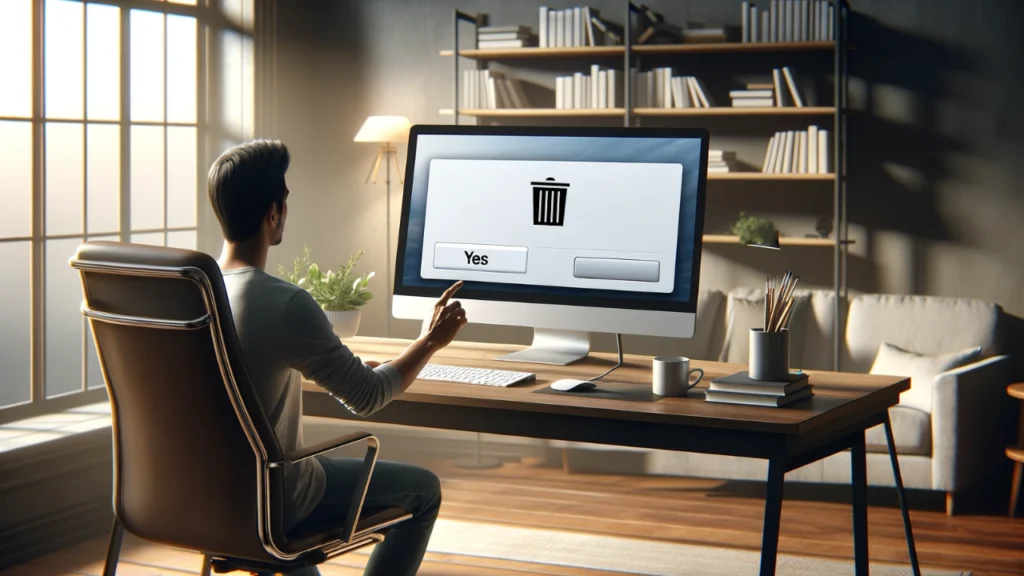
Até a próxima!